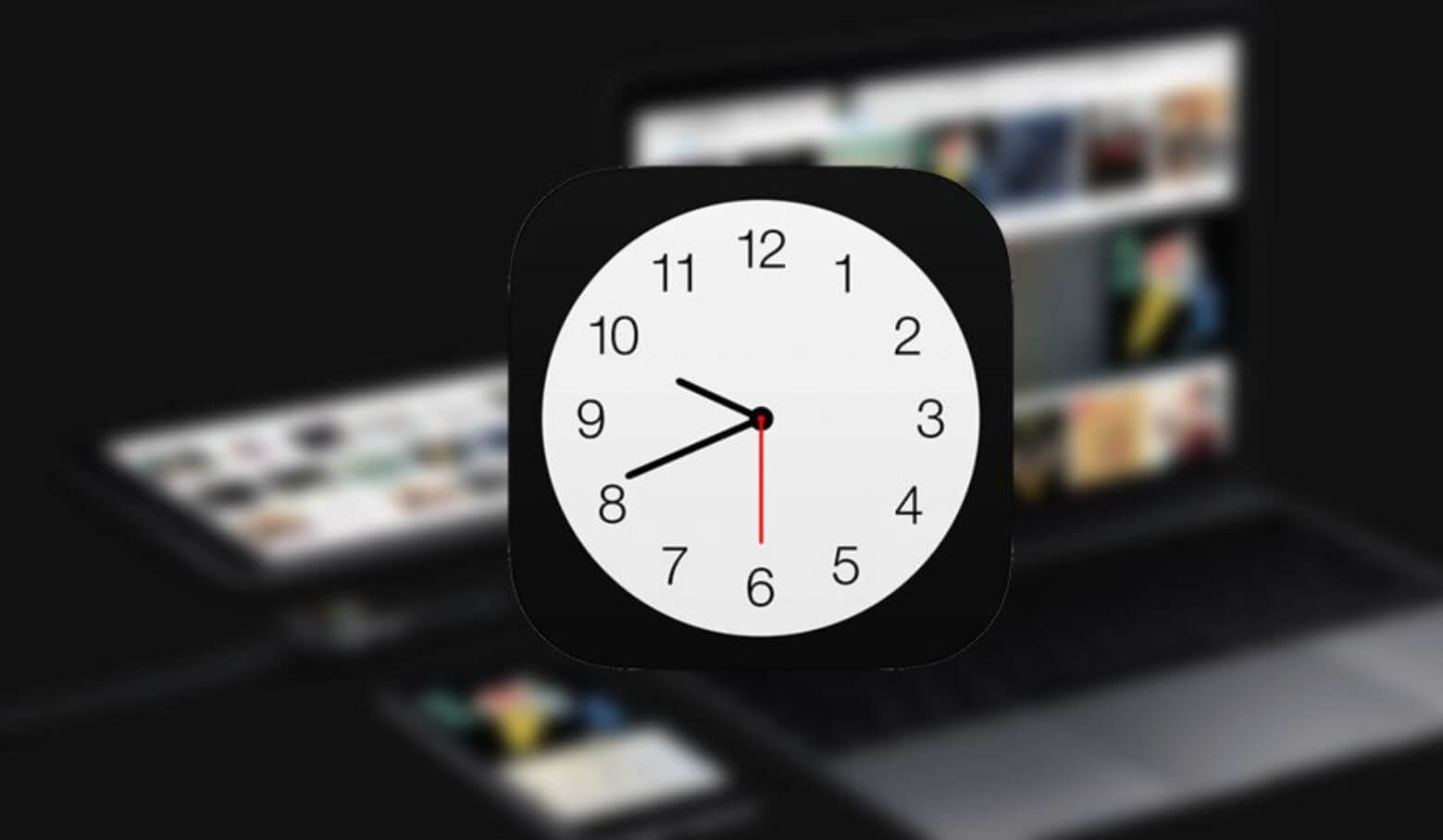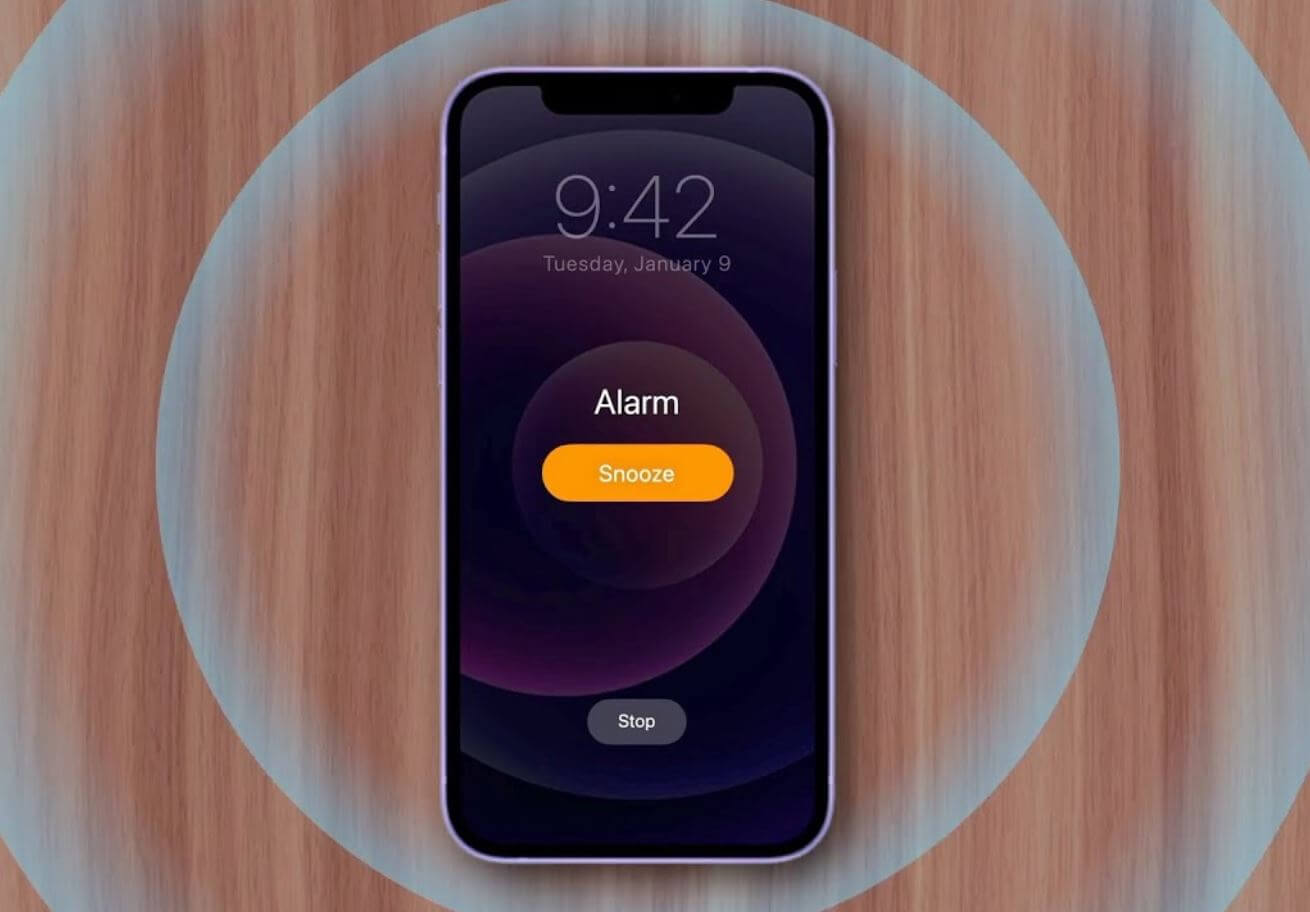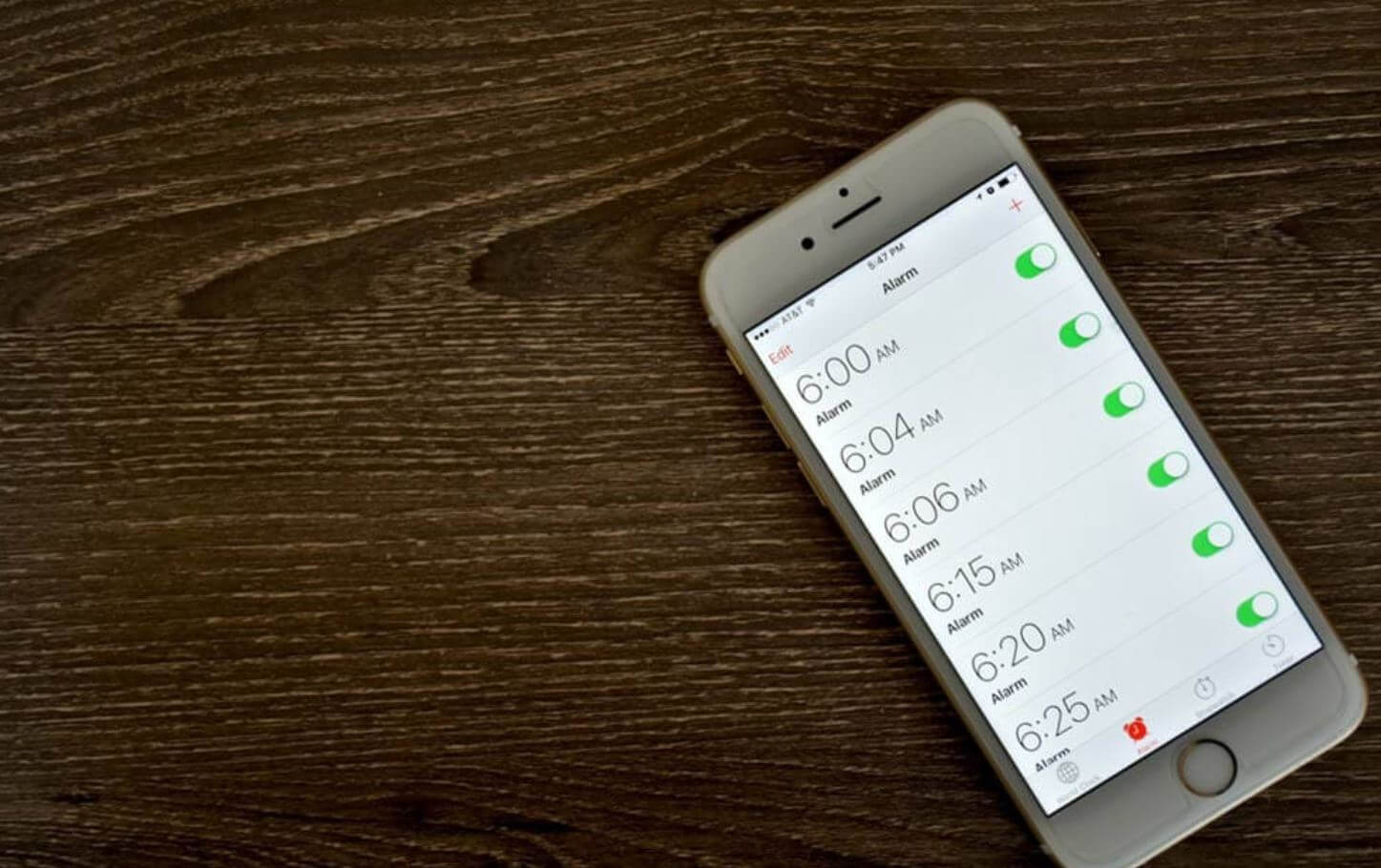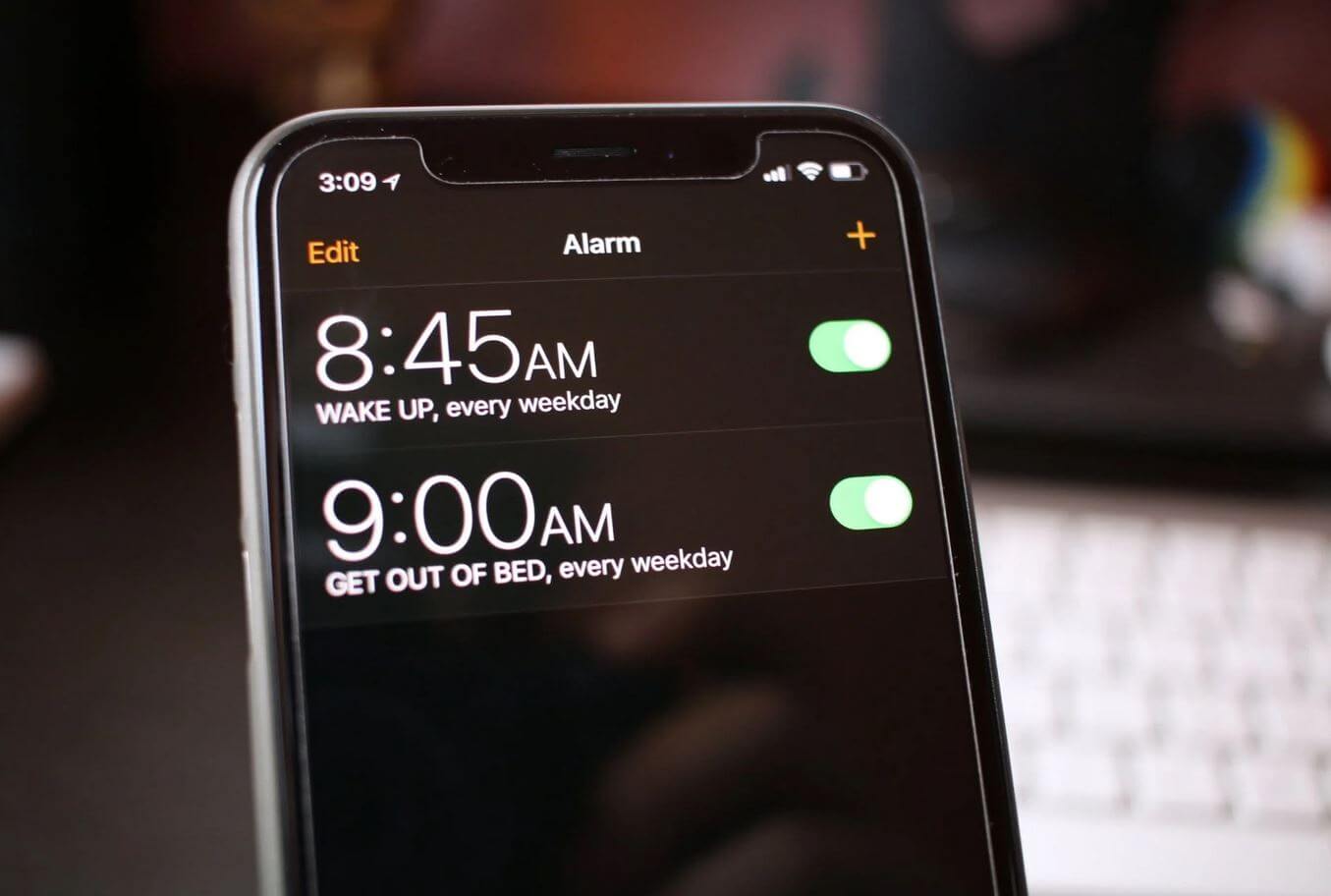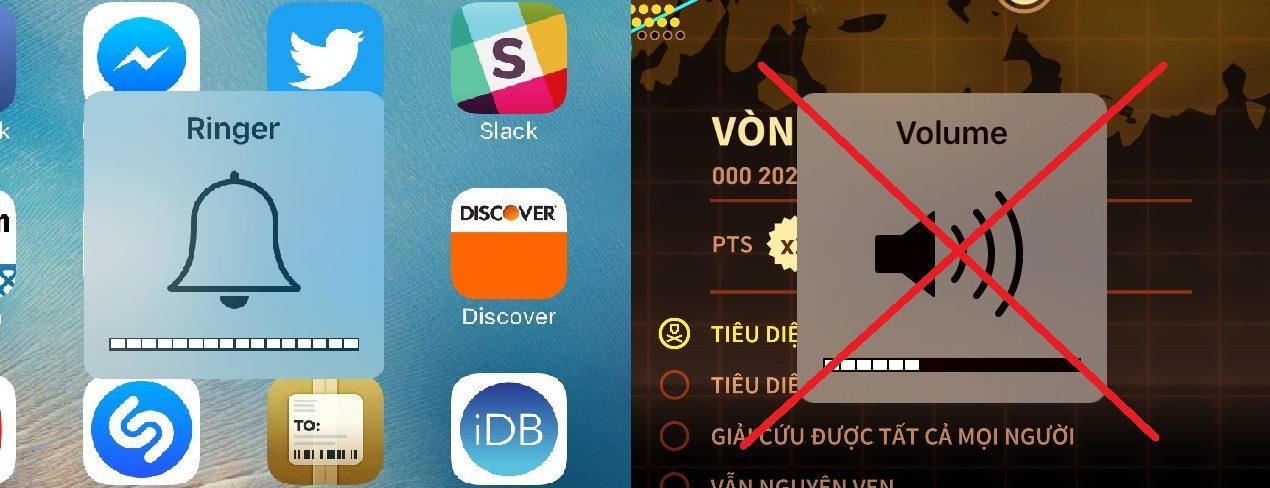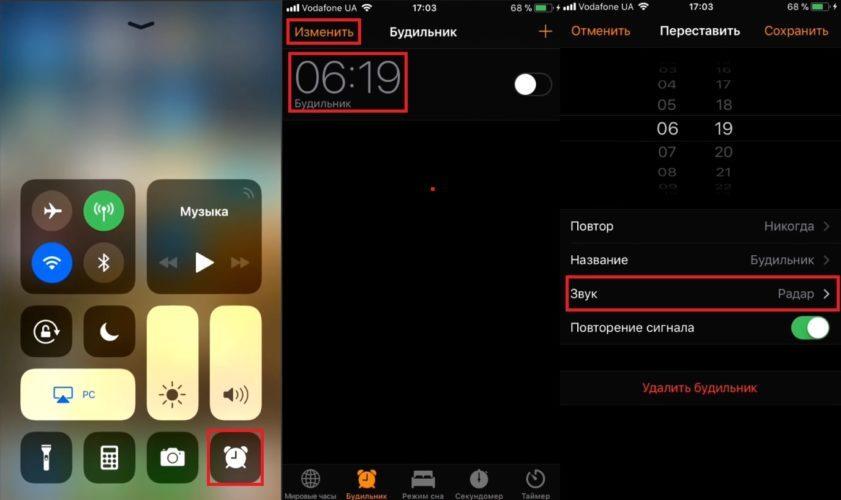Тихо звонит будильник на Айфоне. Что делать
Apple регулярно улучшает iOS и добавляет в систему дополнительные полезные функции. Вот, казалось бы, как можно улучшить будильник? Конечно, сделать его умнее с помощью режима сна! Но за десятками приятных нововведений всегда скрываются мелкие неприятные баги, которые портят жизнь пользователям. Один из них — будильник, звук которого мы не слышим из-за пониженной громкости. Почему это происходит? Виноват ли Айфон? Можно ли это исправить? Подобная проблема мучает и наших читателей: попробуем ответить на этот вопрос и найти решение проблемы.
Разбираемся, почему в Айфоне тихий будильник
🔥 ПОДПИСЫВАЙТЕСЬ НА НАШ ЯНДЕКС.ДЗЕН ПРЯМО СЕЙЧАС
Вчера обновил телефон до 15.6.1, будильник работает не на всю громкость, хотя звук везде прибавлен и остальное (Музыка, звонок и тд) работает как нужно, громко. Кто-то сталкивался с такой проблемой?
Как настроить будильник на Айфоне
Согласитесь, не очень приятно с утра просыпаться по будильнику. Тем более, когда мелодия, казавшаяся еще недавно вполне приемлемой, сейчас бесит. Apple очень внимательно отбирает мелодии для Айфона, поэтому нет сомнений, что в iOS собраны не абы какие рингтоны, а только те, что действительно смогут вас поднять из постели. Несмотря на то, что их просто невозможно не заметить (вы все равно проснетесь, чтобы перевести будильник на 10 минут), необходимо выбирать самую громкую.
Будильник в Айфоне раздражает своей мелодией, но это нормально
Да, это не очень приятно, иногда пугает, но зато шанс проспать работу заметно снижается. В общем, чем более бесячая мелодия у вас установлена, тем лучше, хотя коллеги с Hi-News.ru явно с этим не согласны. И да, по собственному опыту могу сказать, что менять ее не стоит: в первую неделю после смены рингтона шанс проспать очень высок, так как спросонья можно реально не заметить мелодию с непривычки. Я рекомендую включить рингтон старинного телефона, активировать повторение сигнала и вибрацию на всякий случай.
iPhone 8 Plus или Samsung Galaxy S10 Plus. Какой смартфон лучше купить в 2022 году
Наши читатели часто пишут: как настроить, где увеличить громкость будильника? На самом деле, отдельной регулировки нет, ведь будильник по факту является системным звуком наряду с уведомлениями и звонком, поэтому вы можете отрегулировать его с помощью клавиш громкости на корпусе смартфона.
И это всё? А вот и нет: дело в том, что в настройках звука iPhone есть коварный пункт — «Изменение кнопками». Когда он включен, громкость звонка и предупреждений меняется, если вы их нажимаете. Ну, допустим, хотели сменить громкость музыки, а случайно убавили системные звуки до нуля и проспали работу.
Устойчивость при ходьбе в iOS 16. Что это и как включить
Почему на Айфоне тихий будильник
Возможно, многие посчитают, что в тихом будильнике виновато включенное Фокусирование или режим «Не беспокоить», но это не так: хоть будильник и является чем-то сродни системным звукам, но у него есть приоритет перед другими функциями. Но важно знать некоторые фишки будильника в Айфоне.
Будильник на Айфоне может звонить тихо. В чем проблема?
- Если Айфон выключен или разряжен, то будильник звонить не будет. Хотя даже кнопочные телефоны активируют будильник будучи отключенными.
- Будильник на Айфоне работает, если на смартфоне включен авиарежим.
- Будильник прозвенит, если вы включили бесшумный режим с помощью переключателя на корпусе. Но, как помните, будет тихим, если перенастроить уровень громкости.
- Будильник на iPhone звонит через динамик, если подключены AirPods или EarPods или беспроводная колонка.
Так почему же будильник тихо звонит или его не слышно вовсе? Все намного проще: вероятно, у вас надет слишком плотный чехол или засорились динамики — из-за этого мелодия уже не такая громкая. Кроме того, будильник может не сработать, если вы установили кастомную мелодию, которая была удалена из памяти iPhone, или вместо рингтона установили «Нет».
На iPhone звонит будильник, которого нет. Что делать?
Что делать, если не срабатывает будильник на Айфоне
Многие уверены, что лучший способ не проспать — установить сразу несколько будильников на iPhone. Один из них точно сработает! Но это не так: может случиться так, что все они разом вас подведут. Тогда-то вам нужно удалить их все и создать заново. Возможно, дело в системном сбое. Что еще?
Будильник включен, но не срабатывает. Почему?
- Установите на них разные мелодии, чтобы не оказалось, что из-за одного рингтона ни один из таймеров не сработал.
- Попробуйте установить будильник из App Store.
- Сделайте полный сброс и восстановите iPhone из резервной копии.
Что известно про Apple Watch Pro и зачем они нужны
А еще вся проблема, возможно, кроется в Lossless-треках из Apple Music: в прошлом году была проблема , из-за которой пользователи, установившие музыку в таком формате в качестве звонка будильника, просто его не слышали. Исправлена ли проблема — никто доселе не знает, поэтому лучше ставить стандартные звуки.
Друзья, ставьте сразу несколько будильников с разными рингтонами на своем iPhone. И не забывайте писать в наш Телеграм-чат — у нас очень интересно!
Звук на iPhoneСоветы по работе с AppleТехнологии Apple
Если будильник вашего iPhone не срабатывает, это может быть связано с конфликтом настроек вашего устройства. Это может произойти, когда определенные настройки переопределяют функцию будильника, не позволяя ему звонить.
Эта проблема называется проблемой тихой тревоги. Это может быть довольно проблематично, поскольку есть отчеты о том, что люди не успели на рейс или пропустили важную встречу.
ПроблемаНе звонит будильник на iPhoneВызвано неподдерживаемым аудиоформатом
Конфликтующие настройки
Режимы фокусировки
РешенияПерезапуск устройства
Отключение конфликтующих модулей
Изменение настроек устройства
1. Принудительно перезагрузите iPhone
Прежде чем мы перейдем к другим решениям, вам следует принудительно перезагрузить iPhone, чтобы исключить плохой кеш.
- Быстро нажмите и отпустите кнопку увеличения громкости.
- Затем быстро нажмите и отпустите кнопку уменьшения громкости.
- Теперь нажмите и удерживайте боковую кнопку iPhone, пока на экране не появится логотип Apple.
- Когда появится логотип Apple, отпустите боковую кнопку.
Если проблема была устранена, но через некоторое время возникает снова, заведите привычку принудительно перезагружать iPhone ежедневно перед сном.
2. Отключите функцию предупреждения о внимании
Функция предупреждения о внимании может отключить ваши сигналы тревоги, если она обнаружит ваше лицо. Однако мы наблюдали сбои в работе этой функции, когда пользователи не смотрели на экран. Чтобы дополнительно найти основную причину этой проблемы, мы предлагаем временно отключить эту функцию и протестировать сигналы тревоги.
- Откройте приложение «Настройки» на своем iPhone.
- Теперь перейдите к Face ID и паролю.
- Здесь отключите «Функции с учетом внимания». Перезагрузите устройство и посмотрите, решена ли проблема.
3. Удалить и воссоздать будильник на iPhone
Ваши существующие будильники могут прослушиваться и не вызывать звонка вашего iPhone. В этом случае вам придется удалить все существующие будильники и создать новые. Это перезапишет проблемные сигналы тревоги и может решить вашу проблему.
- Запустите приложение «Часы» на iPhone и проведите пальцем влево по будильнику.
- Теперь нажмите «Удалить». Повторите то же самое, чтобы удалить все существующие сигналы тревоги, независимо от того, включены они или отключены.
- Теперь перезагрузите iPhone и установите новые будильники. Убедитесь, что вы используете конфигурации по умолчанию.
Установите будильник, чтобы проверить 2 минуты от вашего времени. Если это работает хорошо, вы можете изменить их конфигурации, включая повтор и настраиваемый сигнал будильника.
4. Изменить сигнал будильника
Если ваш будильник на вашем iPhone не срабатывает, это может быть связано с тем, что файл рингтона поврежден или не работает должным образом. Эта проблема очень распространена, если вы не используете тоны из библиотеки по умолчанию. Переключитесь на мелодию звонка, которая предварительно установлена на вашем iPhone, чтобы решить эту проблему.
- Запустите приложение «Часы» на iPhone и перейдите на вкладку «Будильник».
- Теперь нажмите «Изменить» и выберите проблемный будильник.
- Затем нажмите «Звук» и в разделе «Мелодия звонка» выберите звук будильника по умолчанию, например «Радар» (не песня или музыкальная дорожка). Если звонок не слышен, продолжайте выбирать разные звуки будильника, пока не услышите его.
- Теперь установите максимальную громкость будильника и нажмите кнопку «Назад» после сохранения изменений.
- Затем убедитесь, что выбранный звук отображается в разделе «Звук», а затем проверьте, решена ли проблема.
- Если нет, установите сигнал будильника на «Нет» и принудительно перезагрузите iPhone.
- После перезагрузки установите другой тон на будильник, а затем проверьте, работает ли будильник.
5. Отредактируйте настройки звука iPhone.
Будильник на вашем iPhone также не будет звонить, если настройки звука iPhone не настроены должным образом или молчат без вашего ведома. В этом случае максимальные настройки звука iPhone решат проблему.
- Откройте приложение «Настройки».
- Перейдите в «Звуки и тактильные ощущения».
- Установите «Звонок и оповещения» на максимум.
- После перезагрузки устройства проверьте, решена ли проблема.
- Если нет, проверьте, устраняет ли ошибка отключение вибрации в настройках «Звонки и оповещения» iPhone.
Если это не сработает, убедитесь, что переключатель без звука выключен. На боковой панели вашего iPhone есть переключатель беззвучного режима. Иногда, если этот переключатель включен, это не позволяет звонить будильнику.
Несмотря на то, что это не по замыслу, мы все же видели, как это происходит во многих случаях. Здесь поможет отключение бесшумного переключателя iPhone.
- Во-первых, найдите переключатель беззвучного режима на боковой панели вашего iPhone, а затем отключите его.
- После этого проверьте, решена ли проблема с сигнализацией.
- Если переключатель уже отключен, проверьте, устраняет ли проблема его включение/выключение.
6. Загрузите музыкальный трек на iPhone в высоком качестве.
Аудиоформат без потерь не поддерживается для использования в качестве будильника на iPhone. Если вы используете музыкальную дорожку в качестве мелодии будильника, она вообще не будет звонить. Здесь мы можем изменить настройки музыки, чтобы убедиться, что этот формат не установлен операционной системой по умолчанию.
- Откройте приложение «Настройки iPhone».
- Теперь перейдите в «Музыка» > «Dolby Atmos» > «Выключить».
- Нажмите назад и теперь перейдите к «Качество звука» и отключите его.
- Перезагрузите iPhone и после перезагрузки загрузите песни и удалите будильники. Вы можете нажать на три вертикальных эллипса в библиотеке и выбрать «Загрузить», чтобы загрузить их.
- Теперь заново создайте сигналы тревоги, а затем проверьте, решена ли проблема.
- Если это не сработало, удалите песню, которую вы пытаетесь использовать в качестве сигнала будильника.
- Запустите настройки музыки еще раз.
- Откройте «Качество звука» > «Загрузки» и установите для него значение «Высокое качество».
- Снова загрузите песню, которую вы хотите использовать в качестве сигнала будильника.
- Вернитесь к своим будильникам и создайте новый с загруженным звуком. Проверьте, работает ли он сейчас.
7. Включите повтор при нескольких будильниках
Если вы крепко спите и включаете несколько будильников, но у первого будильника есть повтор, а у других нет, это может привести к конфликтам. Механизм повтора первого будильника переопределит другие будильники, запланированные позже. Это зарегистрированная ошибка в iOS. В этом случае включение повтора для нескольких будильников решит проблему.
- Запустите приложение Часы.
- Перейдите на вкладку Тревога и откройте проблемный сигнал тревоги.
- Убедитесь, что у него включен повтор.
- Затем повторите то же самое для всех других сигналов тревоги, а затем проверьте, решена ли проблема.
8. Отключите «Изменить с помощью кнопок» в настройках.
Если у вас есть привычка регулировать громкость будильника с помощью кнопок, то вы можете случайно выключить его, из-за чего может показаться, что будильник не сработал. В этом случае отключение параметра «Изменить с помощью кнопок» в настройках звонка и предупреждений iPhone может решить проблему.
- Откройте приложение «Настройки».
- Перейдите к «Звуки и тактильные сигналы»> «Звонки и оповещения»> «Отключить «Изменить с помощью кнопок».
- Затем убедитесь, что громкость оповещения установлена на 70% или выше, а затем проверьте, правильно ли срабатывает будильник iPhone.
- Если это не сработало, проверьте, исправляет ли это отключение «Изменить с помощью кнопок».
9. Отключить режим фокусировки и сна
В некоторых случаях режимы фокусировки «Не беспокоить» вообще предотвращают срабатывание будильника. Даже если они это сделают, они будут в пониженной громкости. В этом случае мы можем вообще отключить режимы фокусировки.
- Запустите настройки iPhone.
- Перейдите к Фокус > Отключить параметр.
- Также убедитесь, что он не включен автоматически. Повторите то же самое для всех других режимов фокусировки, включая режим сна.
- После завершения проверьте, правильно ли срабатывает будильник iPhone. Если в будущем вам потребуется включить режим фокусировки, убедитесь, что сигналы тревоги могут работать в этом режиме.
- Если проблема не устранена и вы используете настраиваемый режим фокусировки, убедитесь, что вы используете стандартную мелодию звонка, а затем проверьте, решена ли проблема.
Если у вас есть правильное расписание сна, вы можете отключить его навсегда, чтобы убедиться, что оно не будет включено снова.
- Перейдите в раздел «Сон» > «Полное расписание и параметры» > «Расписание сна». Отключите эту функцию.
- Теперь проверьте, решена ли проблема с будильником iPhone.
10. Отключить Bluetooth на iPhone
Вы не услышите срабатывание будильника iPhone, если из-за сбоя iPhone «думает», что к iPhone подключено устройство Bluetooth, например Airpods или динамики Bluetooth. Вместо этого тревога будет направлена на это устройство. Здесь может помочь отключение Bluetooth на iPhone.
- Запустите настройки iPhone.
- Откройте Bluetooth и отключите опцию
- Перезагрузите телефон и проверьте, работают ли будильники.
- Если это работает, но вы хотите использовать Bluetooth, перейдите в настройки Bluetooth на iPhone и удалите все сопряженные устройства Bluetooth.
- Теперь снова соедините ваши устройства с нуля. Это обновит их конфигурации подключения и решит проблему.
11. Отключить уведомления на iPhone
Будильник не будет звенеть на вашем iPhone, если одновременно с будильником будет получено другое уведомление. Шансы очень малы, но мы видели, как это происходит. В этом случае отключение уведомлений iPhone перед сном решит проблему.
- Во-первых, попробуйте определить уведомления, которые могут всплывать. Это также могут быть уведомления календаря.
- Перейдите в «Настройки iPhone» > «Уведомления».
- Затем отключите уведомления, которые, по вашему мнению, появляются. Если вы не можете понять, какие из них, вы можете временно отключить их все.
- Перезагрузите устройство и посмотрите, устранена ли проблема.
12. Сброс всех настроек
Если ни один из вышеперечисленных методов не работает, вы можете попытаться сбросить все свои настройки, прежде чем мы перейдем к заводским настройкам всего вашего iPhone. Не забудьте записать / создать резервную копию информации, такой как учетные данные Wi-Fi, которые вам потребуются позже.
- Запустите настройки iPhone
- Перейдите к «Основные» > «Сброс» > «Сбросить все настройки».
- Затем, если вас попросят, введите пароль iPhone, чтобы начать процесс сброса, а затем дождитесь завершения процесса.
- После этого проверьте, решена ли проблема с будильником iPhone.
14. Сбросьте iPhone к заводским настройкам по умолчанию.
Если вы дочитали до этого места и на данный момент ничего не помогло, мы можем двигаться вперед и сбросить настройки вашего телефона до заводских. Это скорее гарантированное исправление. Прежде чем двигаться дальше, полностью зарядите аккумулятор телефона и не забудьте создать резервную копию iPhone.
- Запустите настройки iPhone
- Перейдите к «Основные»> «Сброс»> «Удалить все содержимое и настройки».
- Введите пароль вашего iPhone, если применимо, и перезагрузите устройство.
- Теперь подождите, пока процесс не завершится. После этого настройте iPhone как новое устройство.
- Затем установите будильник на iPhone и, надеюсь, он будет работать нормально. Затем вы можете восстановить данные из резервной копии.
Настроить будильник на iPhone несложно. Но что, если громкость будильника слишком низкая, чтобы вы ее пропустили, или слишком громкая, чтобы вас чертовски напугать. Несколько Пользователи iPhone сталкиваются с той же проблемой звуковой сигнал тревоги чрезвычайно высокий или низкий. Ты один из них? Решения, упомянутые в этом посте, исправят слишком низкую или громкую громкость будильника на iPhone.
Прежде чем мы продолжим, важно убрать некоторые вещи с пути. Режим «Не беспокоить», а физический переключатель «Звонок/Без звука» не повлияет на звук будильника. Ваш будильник по-прежнему будет звонить с установленной громкостью, даже если обе настройки включены.
Давайте проверим различные решения.
Начните процесс устранения неполадок, перезагрузив iPhone. Часто временный сбой или ошибка могут вызывать проблемы с громкостью будильника, и перезагрузка должна это исправить.
2. Проверьте громкость будильника
Громкость будильника нельзя изменить с помощью кнопок громкости, если в настройках звука не включена функция «Изменить кнопками». Поэтому, если вам нужно изменить громкость будильника, вы должны сначала включить этот параметр. Кроме того, вы также можете установить громкость будильника с помощью ползунка громкости в настройках звука.
Для этого откройте «Настройки» и перейдите в «Звуки и тактильные ощущения». Используйте ползунок в разделе «Звонок и оповещения», чтобы отрегулировать громкость будильника. Если вы хотите изменить эту громкость в будущем с помощью кнопок громкости на вашем iPhone, включите переключатель «Изменить с помощью кнопок».
3. Изменить сигнал будильника
Возможно, установленный вами сигнал будильника на самом деле слишком низкий или громкий. Поэтому измените сигнал будильника и проверьте, заметите ли вы разницу.
Чтобы изменить сигнал будильника на iPhone, выполните следующие действия:
Шаг 1: Откройте приложение «Часы» на iPhone и перейдите на вкладку «Будильник».
Шаг 2: Нажмите на опцию «Изменить» в верхнем левом углу. Нажмите на будильник, который вы хотите отредактировать.
Шаг 3: Нажмите «Звук» и выберите другой сигнал уведомления на следующем экране. Нажмите кнопку «Сохранить» вверху, чтобы сохранить изменения.
4. Проверьте сигнализацию спящего режима.
Если вы используете функцию сна/пробуждения (ранее известную как Перед сном) на вашем iPhone, он имеет собственную громкость будильника. Вам нужно будет проверить, соответствует ли установленная громкость будильника вашим требованиям. Следуй этим шагам:
Шаг 1: Откройте приложение «Часы» и перейдите на вкладку «Будильник».
Шаг 2: Нажмите «Изменить» рядом со временем в разделе «Сон/Пробуждение».
Шаг 3: Прокрутите вниз, и вы найдете ползунок громкости в параметрах будильника. Используйте его, чтобы изменить громкость будильника. Нажмите кнопку «Готово».
Совет. Вы можете изменить громкость будильника для спящего режима в приложении «Здоровье» > «Ваше расписание». Нажмите «Изменить» рядом с расписанием. Затем отрегулируйте громкость.
5. Отключите функцию предупреждения о внимании
Различный Пользователи iPhone отметили что выключил Функция предупреждения о внимании исправлена проблема со слишком высокой или низкой громкостью будильника.
Примечание. Этот параметр доступен на устройствах с iPhone X или более поздней версии.
Чтобы отключить его, перейдите в «Настройки» > «Идентификатор лица и внимание». Выключите переключатель для функций с учетом внимания.
6. Отключить другие будильники
Используете ли вы другие приложения для будильника на своем iPhone? Удалите их и посмотрите, не испортили ли они громкость будильника.
7. Удалить будильник
Если проблема с громкостью будильника возникает только с определенным будильником, попробуйте воссоздать будильник с нуля. Для этого удалите существующий будильник и установите его заново.
8. Обновить телефон
В обновлении программного обеспечения, установленном на вашем iPhone, может быть ошибка, которая может влиять на громкость будильника. Чтобы исправить это, вам нужно будет обновить свой iPhone. Для этого перейдите в «Настройки» > «Основные» > «Обновление ПО». Если доступно обновление, ваш iPhone сообщит вам об этом. Установите его. Затем заново создайте будильник.
9. Сбросить настройки
Если громкость будильника продолжает звучать на ненормальном уровне, сбросьте все настройки на вашем iPhone. К счастью, это не ручная задача, поскольку для этого доступна единственная настройка.
Выберите «Настройки» > «Основные» > «Сброс» > «Сбросить все настройки». Это вернет все пользовательские настройки к их исходным значениям. Узнайте подробно, что происходит при сбросе настроек iPhone.
Время проверить подключенные устройства
Приведенные выше решения должны решить вашу проблему. Однако, если этого не произошло, проверьте подключенные устройства Bluetooth. Как правило, если к вашему iPhone подключено устройство Bluetooth (наушники или динамики), будильник будет воспроизводиться как через динамик вашего iPhone, так и через динамик подключенного устройства. Однако часто из-за ошибки это может не произойти. Поэтому выключите Bluetooth в меню «Настройки»> «Bluetooth» и посмотрите, вернется ли громкость будильника к норме.
Post Views: 363
В данной статье я расскажу о причинах почему на Айфоне не работает будильник вообще или не сработал в нужное время. Разберемся что нужно сделать.
Данная статья подходит для всех моделей iPhone 14/13/12/11/X/8 на iOS 16. На более старых версиях могут отличаться или отсутствовать указанные в статье пункты меню и аппаратная поддержка.
СодержаниеПоказать
- Причины почему не работает будильник на iPhone
- Как удалить будильник на iPhone
- Проверяем, подключен ли iPhone к наушникам
- Перезагружаем Айфон
- Приложение будильник
- Сброс и перезапуск iPhone
- Если не работает будильник на iPhone 6
Функция «Будильник» для пользователей iPhone находится в приложении «Часы». В версии iOS 11 разработчики позволили использовать будильник в режиме ожидания. Некоторые пользователи утверждают, что после обновления iOS будильник не работает, что очень сильно раздражает тех, кому он действительно нужен.
Пользователю важно убедиться, что будильник является достаточно громким. Для этого проверяем уровень громкости. Система iOS имеет два различных вида регулировки: громкость мультимедиа и громкость звонка. Уровень громкости мультимедиа можно отрегулировать в видео, музыке, играх, приложениях, но в это же время вторая громкость применяется для системных предупреждений, уведомлений, звонка и для будильника.
Увеличить
Чтобы будильник был достаточно громким, необходимо перейти в главный экран, применить кнопку регулировки громкости и на максимум увеличить громкость. Если вы громкость увеличили не в «Звонке», а в «Мультимедиа», то осуществлена настройка не той громкости. Поэтому необходимо перейти на главный экран, где можно отрегулировать громкость звонка.
Не путайте два варианта громкости:
- Громкость мультимедиа (для игр и музыкальных видеороликов).
- Громкость звонка (для аварийных сигналов, оповещений и мелодии звонка).
Еще нужно проверить звук. Если вы столкнулись с тем, что будильник не срабатывает, переходим по пути: «Часы», выбираем «Тревога», затем «Редактировать» и «Звук».
Проверьте, что уже установлен звуковой сигнал будильника. Когда установлено значение «Нет», то вообще не будет воспроизводиться звуковой сигнал.
Увеличить
Теперь повторно создаем новые будильники. Просто удаляем все и создаем новые. Данный акт может быть немного странным, но он действительно способен помочь.
Как удалить будильник на iPhone
Существует простой, но довольно эффективный способ, который срабатывает во многих ситуациях. Необходимо все существующие будильники удалить и установить новые. Давайте рассмотрим данный действенный способ:
- Открываем на Айфоне приложение «Часы».
- Теперь нужно коснуться внизу вкладки «Будильник».
- Нажимаем в левом верхнем углу «Изменить».
- Затем нажимаем слева от сигнала тревоги красную кнопку. Потом выбираем «Удалить». Следуя данному методу, удаляем все будильники.
- Перезагружаем устройство. На Айфоне 6s Plus / Айфоне SE или более ранней версии нажимаем и удерживаем кнопку «Домой», а также кнопку «ВКЛ/ВЫКЛ», пока на экране не будет отображен логотип Apple.
Если используется устройство Айфон 7/7 Плюс, то необходимо нажать на кнопку уменьшения громкости и удерживать ее одновременно с кнопкой ON / OFF. Это действие перезапустит устройство.
Для перезапуска Айфона Х, Айфона 8/8 Плюс, требуется нажать и отпустить кнопку увеличения громкости, затем нажать и отпустить кнопку уменьшения громкости, а потом нажать и удерживать боковую кнопку.
- После перезапуска устройства, заходим в приложение «Часы», выбираем «Будильник» и устанавливаем новый.
Увеличить
Проверяем, подключен ли iPhone к наушникам
Теперь проверяем такие аксессуары устройства, как наушники: Bluetooth или проводные. Во время использования гаджета пользователь должен убедиться, что к Айфону не подключен иной аксессуар. Если смартфон подключен к любому из данных наушников, то воспроизводиться звук будет через подключенные устройства. Чтобы услышать будильник, стоит применять встроенные динамики.
Если гаджет подключен к наушникам, то функция будильника будет отключена. Важно убедиться, что это не так. Когда пользователь подключает Bluetooth или проводные наушники к iPhone, через подключенное устройство будет воспроизводиться звуковой сигнал. Если при подключении к данным устройствам вы не слышите звуковой сигнал, необходимо их отключить и применять на iPhone встроенные динамики.
Перезагружаем Айфон
Если нет звука, то можно просто перезагрузить телефон, удалить сигналы будильника и настроить их снова. Важно сначала проверить каждый сигнал – установите его на ближайшую минуту.
Например, если этот процесс вы выполняете в 2 часа дня, будильник необходимо установить на 2:01, чтобы была возможность быстро проверить его работоспособность. Выполняется это перед окончательной установкой времени будильника.
Приложение будильник
Если стандартный будильник не срабатывает, а у вас нет времени на решение проблемы, то можете из App Store скачать приложение с такими функциями. Зачастую причины, которые вызывают неполадки в предустановленном софте, не будут причинами проблем для данных программ.
Для поиска такого приложения в App Store необходимо ввести в поисковой строке «будильник». Перед пользователем будет отображен список с платными и бесплатными приложениями с простым или расширенным функционалом. Перед применением важно протестировать новый будильник на исправность.
Сброс и перезапуск iPhone
Если после обновления до iOS 11 будильник перестал работать, необходимо сбросить настройки Айфона. Для этого переходим в «Настройки», щелкаем по «Основные», выбираем «Сбросить» и «Сбросить все настройки».
Эти действия не приведут к потере данных. После их выполнения перезагружаем iPhone и запускаем снова.
Если не работает будильник на iPhone 6
Если у вас на Айфоне 6 не работает будильник и есть много свободного времени, то через iTunes можно восстановить свое устройство. Выполняем следующий алгоритм действий:
- Скачиваем и устанавливаем iTunes на свой ПК, если ранее вы его не использовали.
- Важный нюанс: отключаем функцию «Новый iPhone». Если это не выполнено, программа не сможет восстановить ваш гаджет, а просто установит последнюю версию прошивки на него.
- Подключаем к компьютеру смартфон через кабель USB.
- Запускаем iTunes.
- Теперь все просто – щелкаем на главном экране программы по кнопке «Восстановить». Данный процесс небыстрый, особенно при низкой скорости интернета. При этом операция проходит без участия пользователя совершенно самостоятельно.
- После завершения процедуры восстановления следует гаджет отключить от компьютера и снова попробовать установить сигнал.
Данный способ можно использовать, если ошибка в работе будильника вызвана недавним обновлением iOS. Еще нужно проверить правильно установленный часовой пояс.
Большинство из нас будут использовать функцию будильника на телефоне вместо реальных часов. Для пользователей iPhone, функция «Будильник» в приложении «Часы» очень удобна, и в iOS 11 Apple даже добавила будильник в режиме ожидания.
Однако некоторые пользователи говорят, что будильник не работает после обновления iOS. Это довольно раздражает, особенно тех, кто должен вставать рано утром. Почему не срабатывает будильник на Айфоне 3, 4, 5, 6, 7, 8, X, SE и Айпаде? Как это исправить?
Чтобы помочь вам, в этом руководстве, мы расскажем вам, как исправить ошибку iOS на iPhone и iPad.
Содержание
- 1 Почему нет звука, не звонит будильник на Айфоне?
- 2 Почему не срабатывает будильник на Айфоне, как это исправить?
- 2.1 Попробуйте удалить все существующие будильники
- 2.2 Проверьте, подключено ли ваше устройство к наушникам
- 2.3 Перезагрузите телефон, если нет звука
- 2.4 Настройка системы резервного копирования
- 2.5 Сбросьте и перезапустите свой iPhone или iPad
Почему нет звука, не звонит будильник на Айфоне?
Вот несколько шагов, чтобы убедиться, что ваш будильник достаточно громкий:
Проверьте уровень громкости, чтобы понять почему не срабатывает будильник на Айфоне. iOS имеет два разных вида регулировки: громкость звонка и громкость мультимедиа. Уровень громкости мультимедиа регулирует громкость в приложениях, играх, музыке и видео, в то время как вторая громкость используется для звонка, уведомлений, системных предупреждений и для будильника.
Поэтому, чтобы ваш будильник был достаточно громкой, перейдите на главный экран и используйте кнопку регулировки громкости, увеличив громкость на максимум. Имейте в виду, что если вы увеличили громкость у «Мультимедиа», а не «Звонка», вы настраиваете не ту громкость. Вот почему я прошу вас перейти на главный экран. На нем, вы можете отрегулировать громкость звонка.
Один момент, который вы не должны игнорировать, что на вашем устройстве есть два варианта громкости:
- а. Громкость звонка (для мелодии звонка, оповещений и аварийных сигналов).
- б. Громкость мультимедиа (для музыкальных видеороликов и игр).
Почему не срабатывает будильник на Айфоне, как это исправить?
Проверьте звук. Это первое, что вы должны проверить, когда сталкиваетесь с этой проблемой, перейдите к «Часы»> «Тревога»> «Редактировать»> «Звук».
Убедитесь, что вы уже установили звуковой сигнал будильника. Если вы установите значение «Нет», звуковой сигнал не будет воспроизводиться вообще.
Попробуйте удалить все существующие будильники
Еще один простой, но очень эффективный трюк, который помог мне, когда не срабатывал будильник на Айфоне – это удалить все существующие будильники и установить новые. Просто удалите все и создайте новые. Этот акт может показаться немного сумасшедшим, но иногда это действительно помогает. Поэтому я предлагаю вам попробовать этот отличный способ.
Шаг 1. Откройте приложение «Часы» на вашем iPhone/iPad.
Шаг 2. Теперь коснитесь вкладки «Будильник» внизу → Далее, вам нужно нажать «Изменить» в верхнем левом углу.
Шаг 3. Затем нажмите красную кнопку слева от отдельного сигнала тревоги. Затем нажмите «Удалить»; следуя тому же методу, удалите все будильники.
Шаг 4. Теперь перезагрузите устройство. На iPhone 6s Plus / iPhone SE или раней версии нажмите и удерживайте кнопку «Домой» и кнопку «ВКЛ / ВЫКЛ» сразу, пока на экране не появится логотип Apple.
На iPhone 7/7 Plus вам нужно нажать и удерживать кнопку уменьшения громкости и кнопку ON / OFF одновременно, чтобы принудительно перезапустить устройство.
Чтобы перезагрузить iPhone iPhone X, iPhone 8/8 Plus, нажмите и отпустите кнопку увеличения громкости, нажмите и отпустите кнопку уменьшения громкости и нажмите и удерживайте боковую кнопку.
Шаг 5. Когда устройство перезапустится, открыть приложение часы → будильник и установка новый.
Проверьте, подключено ли ваше устройство к наушникам
Следующая проверка аксессуаров устройства, таких как наушники, проводные или Bluetooth. При использовании устройства вы должны убедиться, что к вашему iPhone не подключен другой аксессуар. Когда ваш телефон подключен к любому из этих наушников, звук воспроизводится через подключенные устройства. Поэтому рекомендуется использовать встроенные динамики, чтобы услышать будильник.
Если ваше устройство подключено к наушникам, будильник будет отключен. Убедитесь, что это не так. «Если вы подключаете проводные наушники, или Bluetooth наушники к вашему iPhone, звуковой сигнал будет воспроизводиться через подключенное устройство», – отметила Apple. «Если вы не слышите звуковой сигнал при подключении к этим устройствам, отключите эти устройства и используйте встроенные динамики на вашем iPhone».
Перезагрузите телефон, если нет звука
Перезагрузите телефон и попробуйте удалить свои сигналы будильника и снова настроить их снова. Обязательно сначала проверьте каждый сигнал, установив его на ближайшую минуту (если вы делаете это в 2 часа дня, установите будильник на 2:01, чтобы вы могли быстро проверить, что все работает) перед установкой окончательного время будильника.
Настройка системы резервного копирования
Вы также можете использовать Siri для настройки будильника. Просто скажите: «Эй, Сири, разбуди меня завтра в 5 утра», и помощник по голосовой команде настроит будильник. Вы также можете задать вопрос Сири: «Какие будильники я установил?» или вы можете использовать сторонний будильник.
Сбросьте и перезапустите свой iPhone или iPad
Если не один из выше перечисленных способов вам не помог, то попробуйте сброс настроек. Сбросьте свой iPhone: при обновлении до iOS 11 некоторые настройки могут быть изменены, поэтому будильник не работает. Если это так, вам нужно сбросить iPhone: перейдите в «Настройки»> «Основные»> «Сбросить»> «Сбросить все настройки», что не приведет к потере данных.
Перезагрузите свой iPhone: после перезагрузки выключите iPhone и снова запустите будильник.
Читайте также:
- Как поставить будильник на iPhone или iPad в iOS?
- Как изменить громкость будильника на Айфоне и Айпаде в iOS?